Internet Explorer, med standardinnstillinger, viser ofte besøkte nettsteder på den nye kategorisiden. Denne funksjonen, introdusert først med Internet Explorer 9, finnes også i Internet Explorer 10 og Internet Explorer 11.
Funksjonen er nyttig for å raskt få tilgang til favorittwebområdene du besøker ofte. Noen nyttige alternativer, for eksempel gjenåpne lukkede faner, gjenåpne tapt økt og starte inprivate nettlesing vises også på den nye kategorisiden.
Hvis de ofte besøkte nettstedene av en eller annen grunn ikke vises når du åpner en ny flerside, kan du aktivere det samme under Internet Explorer-innstillingene.

Slå på eller av ofte besøkte nettsteder
Følgende er trinnene du må følge for å aktivere eller deaktivere ofte besøkte nettsteder på en ny faneblad i Internet Explorer. Metoden gjelder for Internet Explorer som kjører på Windows 7, Windows 8 og Windows 10 .
Trinn 1: Når du bruker Internet Explorer, klikker du på Verktøy-menyen og klikker deretter på Internett-alternativer. Hvis du ikke kan se Verktøy-menyen, trykker du på Alt-tasten. Alternativt kan du umiddelbart åpne Internett-alternativer ved å trykke på Alt + T (åpner Verktøy-menyen) og deretter O (åpner Internett-alternativer).
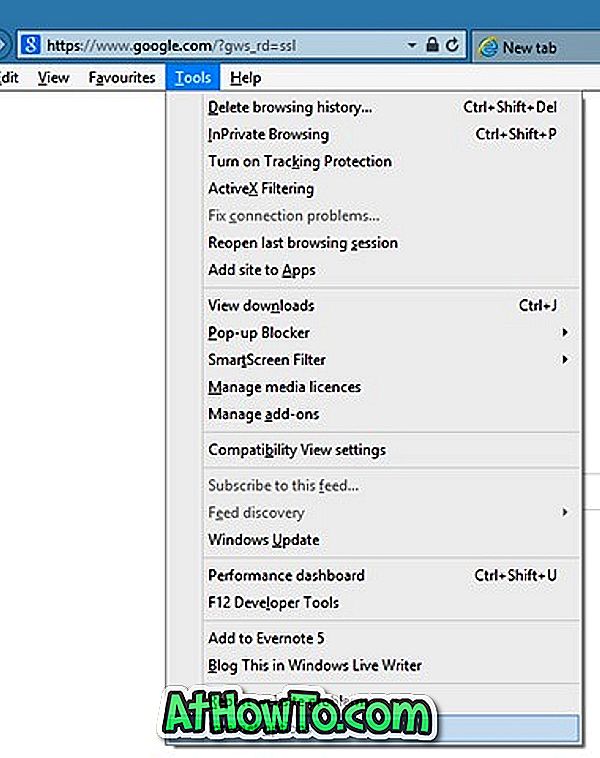
Trinn 2: I Internet-valgdialogboksen, under Generelt-fanen, klikk på kategorien Tabs som vises neste Endre hvordan nettsider vises i faner. Dette åpner Innstillinger for faneblad.
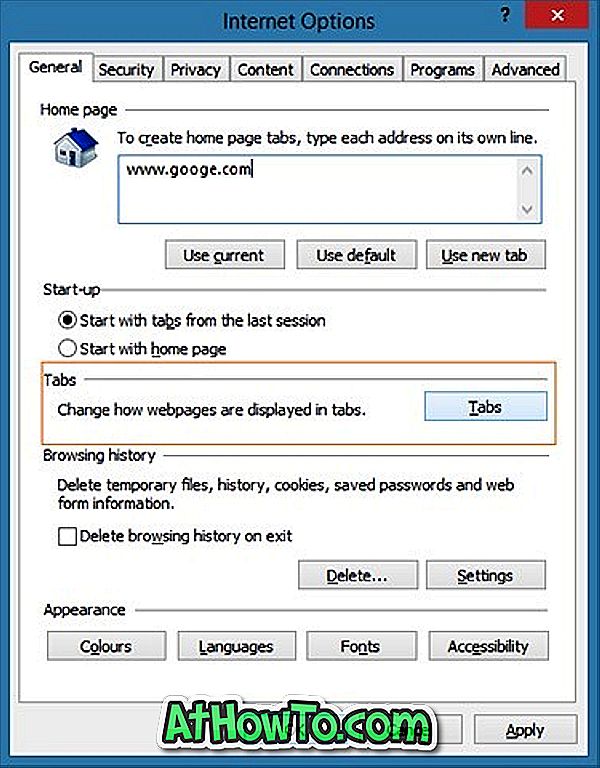
Trinn 3: Her under "Når en ny fane åpnes, åpnes:" alternativ velg Alternativet for ny faneblad fra rullegardinlisten.
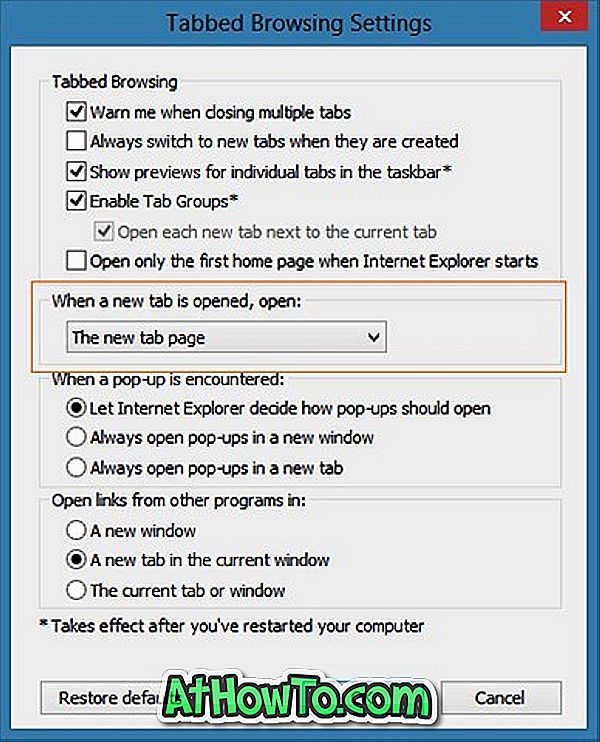
Trinn 4: Klikk på OK-knappen. Det er det! Åpne en ny kategori nå for å se ofte besøkte nettsteder.
Og hvis du ønsker å se hjemmesiden din når en ny fane åpnes, velger du Din første startside fra rullegardinlisten. Det er alt!
Tips 1: Du kan konfigurere Internet Explorer til å vise flere nettsider på den nye kategorien ved hjelp av et gratis verktøy kalt IE9 Tweaker.
Tips 2: Du kan knytte favorittwebsiden din til oppgavelinjen ved hjelp av Internet Explorer. Når du surfer på favorittwebsiden din, klikker du bare på Gear-ikonet (øverst til høyre), klikker Legg til nettsteder til apper, og klikker deretter Legg til-knapp når du ser en liten dialogboks for å åpne nettsiden i et nytt vindu. Høyreklikk på det nye websiderikonet på oppgavelinjen, og klikk deretter på Pin dette programmet til oppgavelinjealternativet for å knytte nettsiden til oppgavelinjen. Når du har spilt, kan du ganske enkelt klikke på det sperrede ikonet på oppgavelinjen for å åpne favorittwebsiden din.



![Slik installerer du Windows 7 til USB ekstern harddisk [må leses]](https://athowto.com/img/windows-7-guides/644/how-install-windows-7-usb-external-hard-drive.jpg)










